- May -akda Jason Gerald [email protected].
- Public 2023-12-16 11:43.
- Huling binago 2025-01-23 12:49.
Itinuturo sa iyo ng wikiHow na ito kung paano ayusin ang dami sa isang Samsung smart television (Smart TV) gamit ang isang Samsung television controller. Mayroong iba't ibang mga modelo ng controller na magagamit kaya ang paglalagay ng pindutan sa isang modelo ay maaaring magkakaiba sa isa pa. Kung hindi mo naayos ang dami gamit ang mga volume button sa control o panel ng telebisyon, maaaring kailanganin mong patayin ang tampok na Auto Volume sa mga setting ng telebisyon. Kung ang tunog mula sa telebisyon ay nagpe-play sa pamamagitan ng isang tatanggap at / o panlabas na mga speaker, maaaring kailanganin mong gumamit ng ibang Controller (o manu-manong ayusin ang dami ng nagsasalita) upang ayusin ang tunog para sa telebisyon.
Hakbang
Paraan 1 ng 2: Paggamit ng Samsung Smart Television Built-in Controller
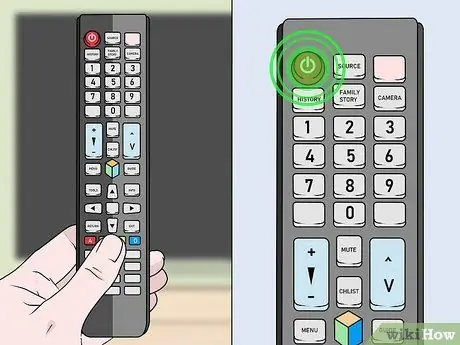
Hakbang 1. Buksan ang telebisyon
Maaari mong i-on ang telebisyon sa pamamagitan ng pagpindot sa pulang pindutan ng bilog na may isang linya sa itaas nito. Ang pindutang ito ay karaniwang nasa kanang sulok sa itaas ng controller. Maaari mo ring pindutin ang power button sa panel ng telebisyon.
- Kung ang paggamit ng mga pindutan ng lakas ng tunog sa controller ay walang epekto (o ang dami ay nag-iiba habang nanonood ka ng telebisyon), maaaring kailanganin mong huwag paganahin ang tampok na dami ng auto sa pamamagitan ng mga setting ng telebisyon.
- Kung ang tunog mula sa telebisyon ay nagpe-play sa pamamagitan ng mga panlabas na speaker, maaaring kailangan mo ring ayusin ang dami sa pamamagitan ng mga speaker.
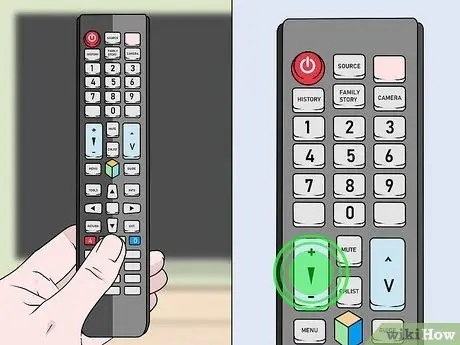
Hakbang 2. Maghanap para sa paglipat ng lakas ng tunog
Ang Samsung smart Controller ay may maraming mga modelo. Samakatuwid, ang paglalagay ng mga pindutan ng kontrol sa dami ay karaniwang magkakaiba para sa bawat bersyon ng controller.
- Karamihan sa mga controler ay may isang plus + button upang madagdagan ang dami, at isang minus - button upang bawasan ito.
- Ang iba pang mga Controller ay may isang solong pindutan ng bar na may label na "VOL" sa ibaba nito. Kung nakikita mo ang pindutang ito (karaniwan sa ilalim ng controller), maaari mo itong gamitin upang madagdagan at mabawasan ang dami ng telebisyon.
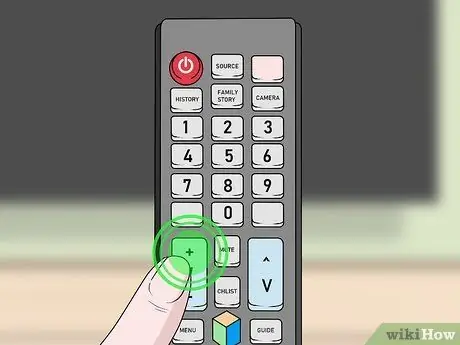
Hakbang 3. Pindutin ang pindutan ng + upang madagdagan ang dami
Kung ang controller ay may isang "VOL" bar, pindutin ang tuktok ng pindutan gamit ang iyong hinlalaki upang madagdagan ang dami.
Kapag nadagdagan ang dami, isang bar na may sukat ng dami ang ipapakita sa telebisyon. Ang kaliwang bahagi ng sukat ("0") ay nagpapahiwatig ng pinakamaliit na dami, habang ang kanang bahagi ng sukat ("100") ay nagpapahiwatig ng pinakamalaking dami
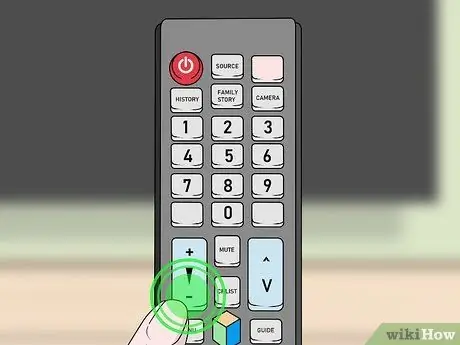
Hakbang 4. Pindutin ang - pindutan upang bawasan ang dami
Kung ang controller ay may isang "VOL" bar, pindutin ang pindutan pababa upang bawasan ang dami.

Hakbang 5. Pindutin ang pindutang Mute upang pansamantalang i-mute ang tunog
Ang keypad ay maaaring may isang icon ng speaker na na-block ng isang simbolong "X".
Pindutin muli ang pindutang Mute upang ma-unmute ang telebisyon
Paraan 2 ng 2: Hindi pagpapagana ng Tampok ng Auto Volume (Auto Volume)

Hakbang 1. Buksan ang telebisyon
Maaari mong buksan ang telebisyon sa pamamagitan ng pagpindot sa pindutan ng kuryente sa kaliwang sulok sa itaas ng controller o ang pindutan ng kuryente sa panel ng telebisyon.
- Gamitin ang pamamaraang ito kung nagbabago ang dami ng telebisyon habang pinapanood mo ang palabas, o kung hindi gumagana ang pagsasaayos ng dami sa pamamagitan ng controller.
- Ang mga Controller ng telebisyon ng Samsung ay may iba't ibang mga bersyon o modelo, ngunit ang pamamaraang ito ay karaniwang masusunod para sa lahat ng mga uri / bersyon.
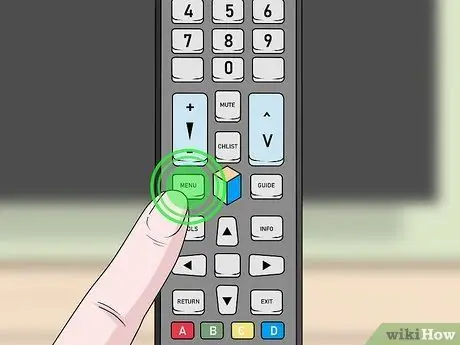
Hakbang 2. Pindutin ang pindutan ng Home sa Samsung controller
Ang pindutang ito ay parang isang bahay. Ang pangunahing pahina ng telebisyon ay ipapakita pagkatapos nito.
Kung hindi mo nakikita ang pagpipiliang ito, pindutin ang Menu key
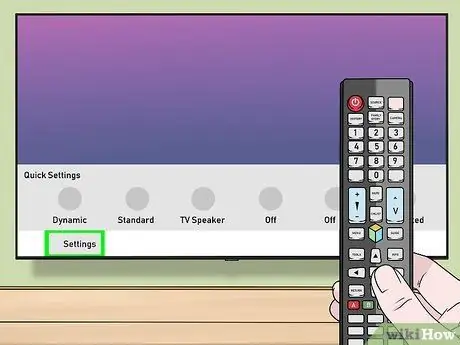
Hakbang 3. Piliin ang Mga Setting
Gamitin ang mga direksyon na pindutan sa hawakan upang i-scroll ang pagpipilian pataas o pababa sa menu. Pindutin ang kanang pindutan sa directional pad upang ma-access ang submenu.
Kung pinindot mo ang pindutan ng Menu sa nakaraang hakbang, maaari mong laktawan ang hakbang na ito
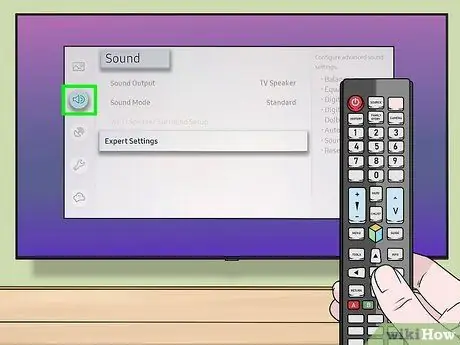
Hakbang 4. Piliin ang Mga Tunog
Ipapakita ang menu ng mga setting ng tunog.
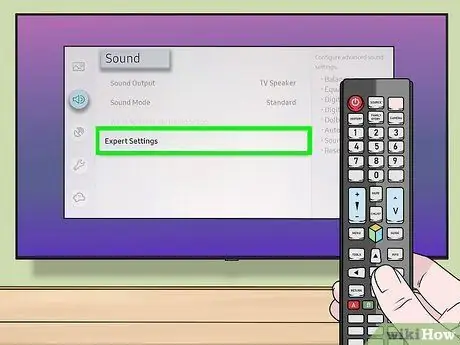
Hakbang 5. Piliin ang Mga Setting ng Dalubhasa o Karagdagang Mga Setting.
Ang mga magagamit na pagpipilian ay depende sa modelo ng telebisyon.
Kung hindi mo nakikita ang alinmang pagpipilian, hanapin ang opsyong Mga Setting ng Speaker
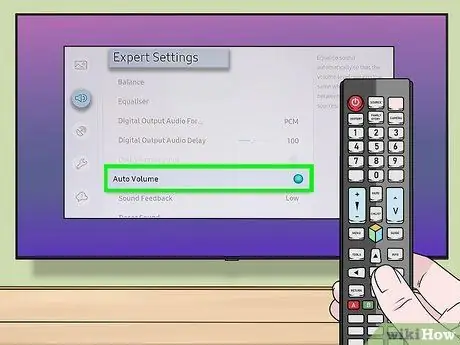
Hakbang 6. Piliin ang Auto Volume
Ang pagpipiliang ito ay nasa ilalim ng menu. Tatlong mga pagpipilian ay ipapakita pagkatapos:
-
” Normal:
Ang tunog ay magiging pantay-pantay upang ang dami ay mananatiling pare-pareho kapag binago mo ang mga channel o mapagkukunan ng video.
-
” gabi:
Ang tunog ay magiging pantay-pantay kaya't ang lakas ng tunog ay mananatiling mababa kapag nanonood ka ng telebisyon sa gabi. Hindi pinagana ng mode na ito ang tampok na dami ng auto sa isang araw.
-
” Naka-off:
Hindi pagaganahin ang tampok na awtomatikong dami.
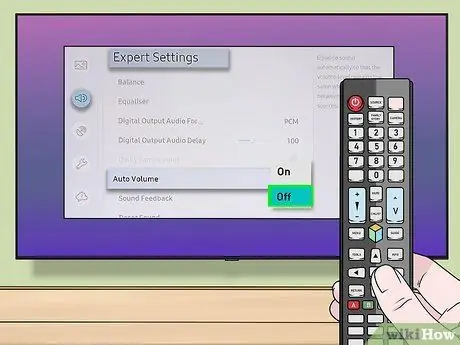
Hakbang 7. Piliin ang I-off
Kung ang tampok na dami ng awto ay nakatakda sa pagpipiliang "Normal" o "Gabi", maaari kang makaranas ng mga pagbabago sa dami habang nanonood ng telebisyon. Sa pamamagitan ng pagbabago sa opsyong ito, hindi maitatama o babaguhin ng telebisyon ang antas ng dami nang walang manu-manong pagkilos / puna sa iyong bahagi.






